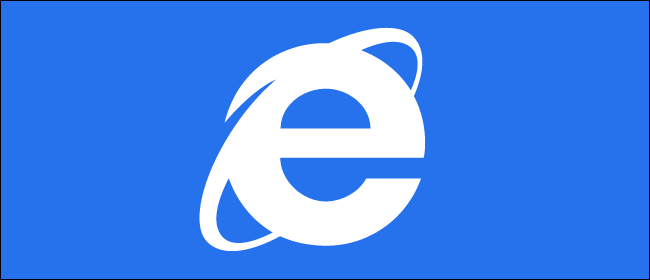Motoarele de căutare devin din ce în ce mai integrateîn sisteme de operare mobile, dar puteți schimba în continuare motorul dvs. de căutare implicit pe smartphone sau tabletă. Nu trebuie să vă respectați motorul de căutare pe care producătorul de dispozitiv l-a ales.
Pe măsură ce serviciile sunt integrate mai profund în fiecaresistemul de operare, schimbarea motorului de căutare devine din ce în ce mai dificilă. De exemplu, nu există nicio modalitate de a schimba motorul de căutare implicit folosit de Google Now, Siri-ul Apple sau Cortana Microsoft.
Android
LEGATE DE: 10 sfaturi pentru navigare cu Chrome pe Android, iPhone și iPad
Android este cel mai deschis, așa că este mai ușor să îți schimbi motorul de căutare pe un dispozitiv Android.
Probabil că utilizați deja Chrome pentru Android. Pentru a schimba motorul de căutare în Chrome pentru Android, deschideți aplicația Chrome, atingeți butonul meniu, atingeți Setări și atingeți Motor de căutare. Alegeți dintre motoarele de căutare din listă - Google, Bing, Yahoo !, AOL și Ask sunt toate opțiunile aici. Când căutați din bara de locații Chrome, va utiliza motorul de căutare ales.

Nu există nicio modalitate de a adăuga mai multe motoare de căutareCrom. Chiar și motoarele de căutare pe care le adăugați la Chrome pe computer nu sunt sincronizate automat cu Chrome pentru Android. Pentru a utiliza un alt motor de căutare care nu apare în listă - DuckDuckGo, de exemplu - va trebui să instalați un browser web alternativ, cum ar fi Firefox pentru Android, și să îl utilizați în loc.
Firefox pentru Android simplifică adăugarea unui motor de căutare de pe orice site web - apăsați lung un câmp de căutare și adăugați-l.

Widgetul de căutare Google de pe ecranul de start poate fi, de asemenea, schimbat. De exemplu, atât aplicațiile DuckDuckGo Search cât și Bing Search includ widget-uri pe care le puteți adăuga pe ecranul de pornire.
Descărcați aplicația, apăsați lung pe ecranul de pornire,și adăugați widget-ul. Puteți, de asemenea, să apăsați lung widgetul de căutare Google și să îl eliminați de pe ecranul de pornire. Dacă utilizați Google Experience Launcher, widgetul de căutare Google face parte din lansatorul dvs. și nu poate fi eliminat - va trebui să utilizați un alt lansator Android pentru a elimina caseta de căutare.

iPhone și iPad
LEGATE DE: 8 sfaturi și trucuri pentru navigare cu Safari pe iPad și iPhone
Versiunea iOS a Safari vă permite să vă schimbațimotorul dvs. de căutare implicit. Deschide aplicația Setări, atinge Safari, atinge Motor de căutare și alege motorul de căutare dorit. Pe iOS 7, puteți alege între Google, Yahoo și Bing - Google este implicit. Căutările pe care le efectuați din bara de adrese a Safari vor folosi motorul de căutare pe care îl alegeți aici.

Nu puteți adăuga motoare de căutare suplimentare aici. Pentru a utiliza un motor de căutare diferit ca setare implicită, va trebui să instalați un browser web alternativ sau o aplicație similară. De exemplu, să zicem că ai vrut cu adevărat să folosești DuckDuckGo - poți instala aplicația DuckDuckGo și să o folosești în loc de Safari.
Windows 8 și Windows Phone
LEGATE DE: Cum se schimbă motorul de căutare implicit în Internet Explorer 10 al Windows 8
Puteți modifica motorul de căutare implicit pentruversiunea tactilă a Internet Explorer pe Windows 8, dar Microsoft a ascuns bine această opțiune. Nu puteți schimba efectiv motorul dvs. de căutare implicit din aplicația Internet Explorer. În schimb, va trebui să vă orientați către desktop, să deschideți versiunea desktop a Internet Explorer și să schimbați motorul de căutare implicit în el. Versiunea Windows 8 în stil Internet Explorer va folosi același motor de căutare pe care îl alegeți pe desktop.

De obicei, este posibil să vă modificați valoarea implicitămotorul de căutare și pe Windows Phone. Deschide aplicația Internet Explorer, atinge butonul meniu, atinge Setări, atinge Setări avansate, atinge Furnizorul de căutare implicit și selectează motorul de căutare dorit. Microsoft începe să elimine această opțiune de pe unele dispozitive Windows Phone noi, astfel încât s-ar putea să fiți forțat să utilizați Bing în loc de Google.
Sistem de operare Amazon Fire
De asemenea, puteți modifica motorul de căutare implicit înbrowser-ul Silk de pe sistemul de operare Fire al Amazon-ului - folosit pe tabletele Kindle Fire și pe Fire Phone Amazon. Deschide browserul de mătase, glisează-l din marginea stângă sau atinge pictograma meniului, atinge Setări, atinge motorul de căutare și alege motorul de căutare preferat. Fire OS implicită pentru Bing, dar puteți alege, de asemenea, Google sau Yahoo! in schimb.

Smartphone-urile și tabletele oferă mai puține opțiunidecât sistemele de operare desktop aici. De obicei, puteți alege doar dintr-o mână de opțiuni de căutare implicite - în general Google, Bing și Yahoo! - în browserele web implicite de pe aceste dispozitive.
Dacă doriți cu adevărat să utilizați un alt motor de căutare, este posibil să fiți nevoit să descărcați o aplicație dedicată pentru acel motor de căutare și să o utilizați în locul browserului web încorporat al dispozitivului.
Credit imagine: Paulo Ordoveza pe Flickr